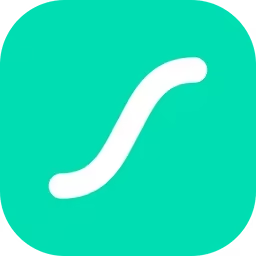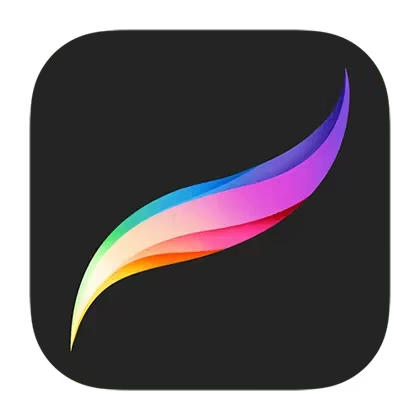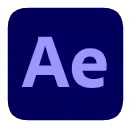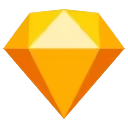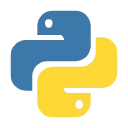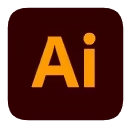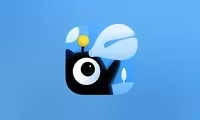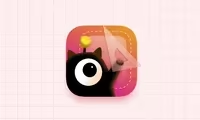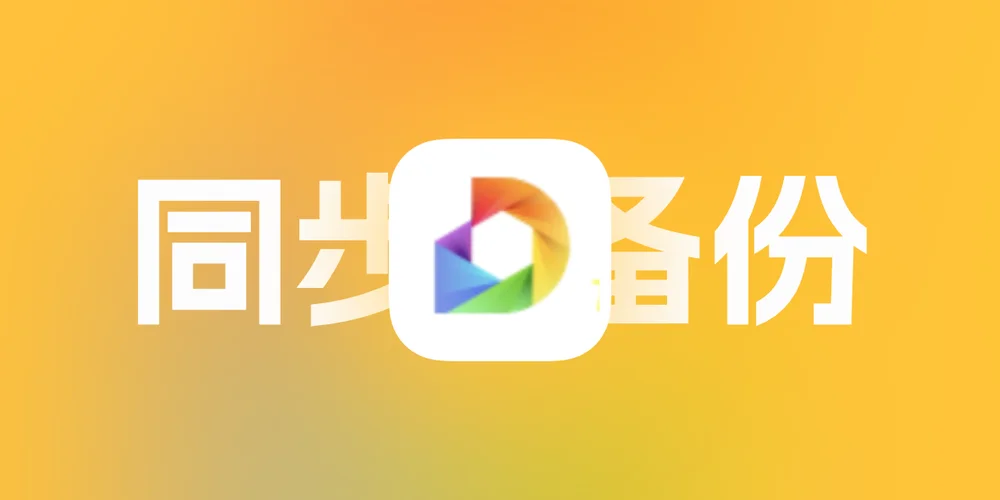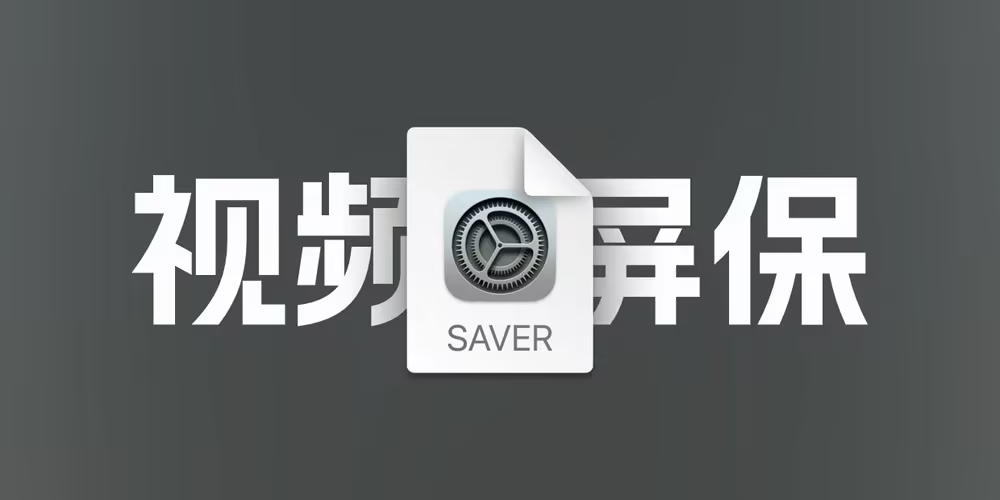easytier上手:去中心化的组网工具,异地组网软件
easytier是一个去中心化的组网工具,这个去中心化的好处就是比如主服务器挂了,或者自建中转服务器到期更换,我们不需要再重新调整网络。每一个设备都是一个节点,这样操作起来非常方便。
但是easytier部署起来并不像名字所说的那样“easy”,主要是文档和操作流程异常复杂和繁琐。不过我这里筛选和整 ...
经验分享 未读
远程挂载Macbook中电脑的文件,使用Alist配合SFTP在家访问公司电脑文件我非常不喜欢背着电脑回家,16寸Macbook太沉了,那么我想在家里就能访问我在公司电脑的文件如何实现呢?
这个过程还挺复杂的。首先我们要实现:
Macbook盒盖不休眠Macbook盒盖不休眠的操作需要下载一个第三方应用,叫做Amphetamine,可以在App Store中下载。
我们打开之后 ...
经验分享 未读
面对Alist商业化:如何从Alist解绑阿里云盘?如何避免阿里云盘的数据被第三方应用读取据说Alist现在已经商业化运营了,alist项目的issues已经吵起来了。主要是因为后端api是非开源的。因为我阿里云盘会备份一些我手机照片,所以为了保证隐私安全,在我不确定是否能够相信此企业的时候,我会解绑alist。
发文章的含义并不在于使用Alist一定会产生数据泄露,也不是此企业不值得信 ...
软件推荐 未读
TaoSync上手:基于Alist的文件同步系统,文件备份神器日常备份必不可少,我平常软路由上跑的HomeAssistant、certd、vaultwarden等都需要备份,且经常需要异地备份,避免任何数据丢失的可能性,像是这种极其重要的数据,我之前是通过极空间自带的备份功能来做的。但是极空间的备份功能非常不好用,不仅界面很烂,逻辑混乱,功能设置极其繁琐。并且 ...
经验分享 未读
Mac如何将喜欢的视频作为屏幕保护程序?自定义Mac视频屏保,最新系统教程看到评论区有人问如何自定义屏保,这个屏保确实平常我也开着,但是没想过自定义,现在想来如果能自定义,我下一些高清视频做屏保也确实是一件美事。
研究了一下,比较方便的做法就是使用SaveHollywood。
安装前往下载安装包:获取蓝奏云下载地址
双击安装包里的SaveHollywood.saver, ...
经验分享 未读
iPhone如何查看自己电话卡的上网优先级QCI?SIM卡的QCI查看教程刷视频的时候看到有人提到自己的SIM卡是QCI6的优先级。这个QCI是个啥呢?研究了一下,一般自己流量卡都会有网络优先级,有更高的优先级,上网的延迟、速度、抢网能力都会有更强。
安装描述文件在iPhone上查看需要使用反馈app,但是这个反馈app只有在测试版系统才有,如果你使用的是测试版系统可以 ...
经验分享 未读
如何让老旧打印机支持隔空打印,在Mac上搭建Airprint服务,让USB打印机支持iPhone打印连接的打印机不支持隔空打印,手机没有办法打印,可以尝试搭建一个airprint服务。
首先安装好打印机驱动并且能够正常打印。
开启共享打印机进入系统设置,在打印机设置中启用在网络上共享打印机。
安装脚本服务我在文档文件夹建立了一个sh脚本文件夹。
下载脚本文件:https://zhheo.lanz ...
经验分享 未读
Zerotier自建planet,Mac和istoreos自组网教程,实现远程访问家庭内网服务之前使用的是frp进行传输,但是frp是所有流量都需要走中转,两个子设备之间不能直连,所以在frp的基础上,为了优化自己访问家里nas看视频的需求,还是用zerotier自组网了。
最开始想选节点小宝,但是节点小宝不支持macos。zerotier自建planet不支持iOS,但是我一般手机外网连n ...
经验分享 未读
Mac新版微信4.0版本以上如何备份聊天记录到移动硬盘之前我的微信备份的聊天记录都在移动硬盘上,结果微信这次新版升级统一了多端,导致备份目录也变了。而且备份的内容也变了。之前备份的内容被称为“旧版”,只能恢复不能备份(真的是服了)
如果你的微信版本低于4.0,可以使用旧版教程。
关于如何迁移旧版微信备份(没有旧备份可忽略)
如果你之前有聊天记录,需要将 ...
经验分享 未读
PS邀请函多名字怎么处理?批量制作证书、邀请函、奖状图片今天需要做一批邀请函,但是包含了名字,这就需要每个人一张图,有什么好的办法呢?PS的变量功能就可以实现。
先做好邀请函。
其中名字放在单独一个文本图层。例如
创建名单我们来创建名单文档。我们新建一个Excel文件/wps表格。第一行为固定文本,我们这输入名单
保存的时候选择csv格式 ...
软件推荐 未读
秒哒上手:免服务器纯自然语言编写支持前后端的网页项目,自然语言开发成了吗?百度发了一个自然语言的编程工具秒哒,今天全量发布了,我也是立即去上手。从官方的演示推荐来看,挺适合做web应用这种工作的。于是我用秒哒尝试制作一个我的个人主页,尝试代替我现有的主页。如果做得好,我就拿来替换掉我现在zhheo.com的内容。
首先先用一句话当关键词,我就是主要介绍了功能用途,然后描 ...
我的项目 未读
米家空调伴侣接入HomeAssistant不显示当前温度的解决方法,解决HomeKit空调始终21度问题空调伴侣没有温度传感器,所以接入的时候是不显示当前环境温度。之前我写过一个教程:Homekit通过Homeassistant接入米家空调伴侣显示21摄氏度解决方法。这个很好的通过了自定义实体的方式解决了,但是因为我的Xiaomi Miot Auto经常登录不上,我转到了官方的Xiaomi Home, ...
今日热门
标签
教程387 设计265 开发233 干货172 Swift126 软件108 日常103 Mac88 Sketch80 热门71 必看70 网页前端62 Hexo54 SwiftUI-100days48 iOS42 AIGC41 评测27 Photoshop27 闲聊26 视频23 运维22 Heocan21 字体20 AI绘画19 AfterEffects17 产品16 Chrome15 设计报告12 智能家居11 后端11 Windows10 Python10 VI10 OpenWrt9 Dribbble9 illustrator9 FFmpeg9 软路由8 运营8 更新日志7 办公7 音乐6 Docker6 读书笔记6 潘通6 FinalCutPro5 Heomagic5 混剪5 周年记5 Origami4 HeoAwards3 攒机3 Sketch-Data3 表情3 优质报告3 体验官3 手表2 HomePod2 Principle2 VLOG2 PHP2 Ollama2 电子书2 壁纸1 安卓1 Vision1
查看全部统计
文章总数 :
956
建站天数 :
全站字数 :
832.4k
评论总数 :
黄金
0.00
▲1.00